Kako narediti tortni grafikon v programu Microsoft Excel: Vodnik
Drugi Uporabni Vodnik / / August 04, 2021
Oglasi
V tej vadnici vam bomo pokazali, kako v Excelu naredite tortni grafikon. Ta Microsoftova programska oprema za preglednice je olajšala ustvarjanje, upravljanje in urejanje velikega nabora podatkov. V isti smeri lahko uporabite tudi njegove priročne funkcije, kot so vrtilna tabela, makro in grafična orodja. Če govorimo o zadnjem, je tu kar nekaj možnosti. Na primer, med drugim lahko ustvarite histograme, tortne diagrame, palične grafe, statistične karte, razpršene karte. V tem priročniku se bomo osredotočili na tortne lestvice.
Zakaj pa bi bil potreben shematski prikaz podatkov, če je vse določeno v številčnih oblikah? No, en tortni grafikon lahko naenkrat prikaže množico informacij in v enostavno razumljivi vizualni obliki. To takoj pomeni takojšnjo analizo vseh vaših podatkov. Nato dejstvo, da bi lahko uporabili veliko različnih različic tega grafikona, še dodatno olajša predstavitev podatkov. Če torej tudi vi ponavljate te misli in želite v Excelu narediti tortni grafikon, vam bodo v pomoč spodnja navodila.
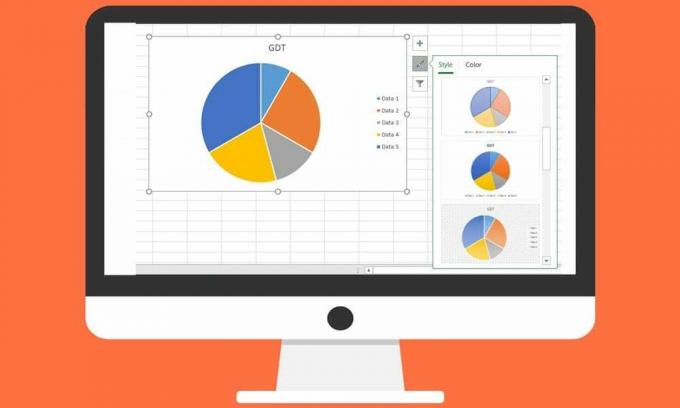
Kako narediti tortni grafikon v Excelu
Upoštevajte nekaj stvari, preden se lotite ustvarjanja tortnega diagrama. Najprej se prepričajte, da imate samo eno podatkovno vrsto. Poleg tega nobena od vrednosti ne sme biti 0 ali negativno število. Prav tako ne bi smeli uporabljati preveč podatkovnih kategorij ali pa bi lahko prišlo do neurejenega tortnega grafikona, ki bi otežil razumevanje. Vse, kar je okoli 6-7 podatkovnih kategorij, so na splošno prednostne. Torej, z vsem tem v mislih, nadaljujmo s koraki za izdelavo tortnega diagrama v Excelu.
Oglasi
- Vnesite potrebne podatke v preglednico Excel.
- Nato izberite vse podatke in pojdite na zavihek Vstavi.
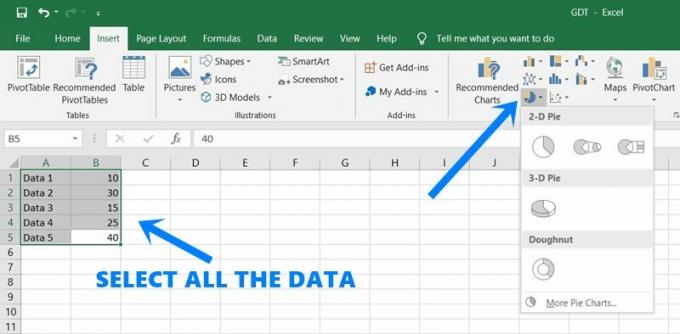
- V razdelku Grafikoni kliknite ikono tortnega grafikona.
- Izberite med grafikoni 2D Pie, 3D Pie ali Donut. Kot primer bi uporabili 2D Pie.
- Takoj ko izberete, bo ustvarjen pripadajoči grafikon. Izberite ga in videli bi tri različne možnosti:
- Prva možnost so Elementi grafikona. To nadalje vidi tri pomembne možnosti:
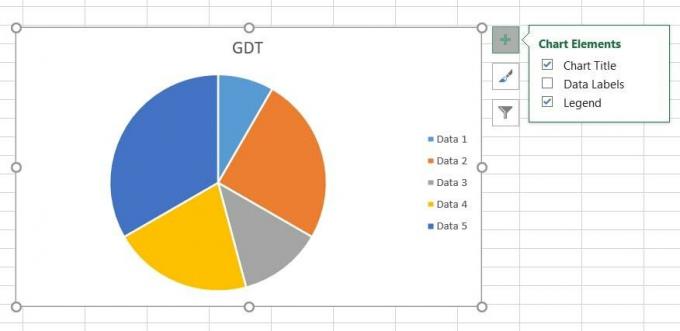
- Naslov grafikona: ali želite prikazati ime tortnega grafikona ali ne.
- Podatkovne nalepke: če omogočite to možnost, bo prikazan odstotni delež vsake pite, neposredno znotraj posamezne pite
- Legenda: Z njo lahko pokažete ali skrijete, kaj predstavlja posamezna pita (v našem primeru podatki 1, podatki 2 itd.).
- Druga možnost so slogi grafikonov. Kot že ime pove, vam omogoča izdelavo in prilagajanje tortnega diagrama v Excelu z izbiro med različnimi slogi, dizajni, barvami itd.

- Tretja in zadnja možnost so filtri grafikonov. S to funkcijo lahko filtrirate tortni grafikon in iz njega odstranite določene elemente / elemente. Preprosto počistite kategorije glede na vrednosti ali imena in pritisnite Uporabi na dnu. Ta vrednost bo nato skrita v tortnem grafikonu.

- Za nadaljnje spremembe v zgornji menijski vrstici pojdite na zavihek Design in izberite želene možnosti prilagajanja.
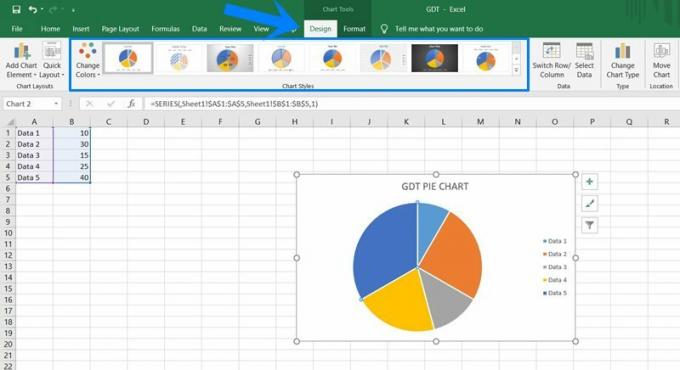
To je to. To so bili koraki za izdelavo tortnega diagrama v Excelu. Če imate vprašanja v zvezi z zgoraj omenjenimi koraki, nam to sporočite v komentarjih. V zvezi s tem je nekaj Nasveti in triki za iPhone, Nasveti in triki za računalnike, in Nasveti in triki za Android da bi se vam zdela enako koristna.


![Kako namestiti AOSP Android 10 za Tecno Camon iAce 2x [GSI Treble Q]](/f/98238357d9e0ec1047e84a99148ec077.jpg?width=288&height=384)
